Если вы хотите повернуть изображение в PDF, здесь мы подробно расскажем, как повернуть изображение в PDF Wondershare PDFelement - Редактор PDF-файлов на любой желаемый градус.
Шаги по Повороту Изображения в PDF
Шаг 1. Импортируйте Целевой PDF
После того, как вы скачали и установили PDFelement на свой компьютер, запустите его. Затем в главном окне нажмите кнопку "Открыть файл" и выберите целевой PDF-файл.

Шаг 2. Поверните Изображение в PDF
Перейдите на вкладку "Редактировать" и затем нажмите кнопку "Редактировать". Чтобы повернуть изображение в PDF, сначала щелкните изображение, и на правой панели появятся кнопки поворота. Вы можете выбрать четыре кнопки: повернуть влево, повернуть вправо, перевернуть по горизонтали и перевернуть по вертикали.

Повернуть Изображение в PDF на Любой Градус (Необязательно)
После нажатия кнопки "Редактировать" щелкните изображение правой кнопкой мыши, и вы также получите меню с этими четырьмя вариантами поворота.
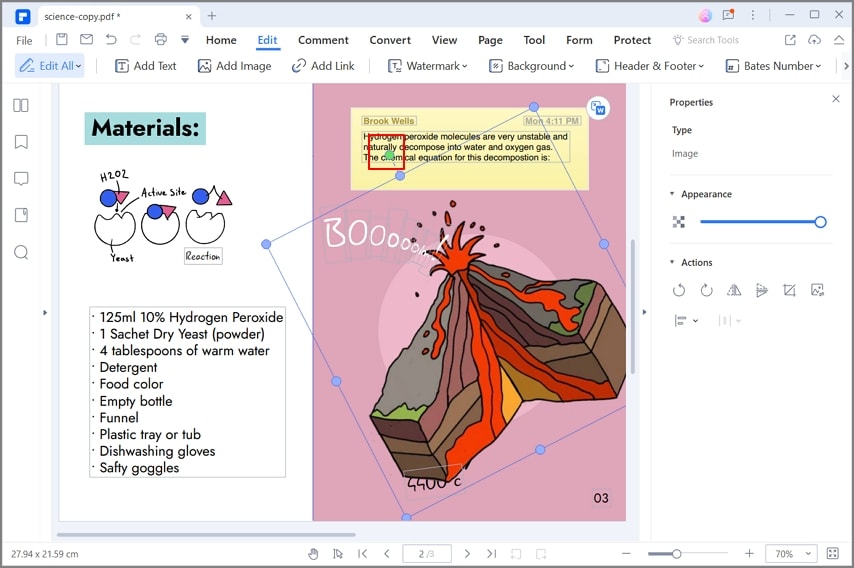
Повернуть Изображение в PDF с Помощью Меню Правой Кнопкой Мыши (Необязательно)
После нажатия кнопки "Редактировать" щелкните изображение правой кнопкой мыши, и вы также получите меню с этими четырьмя вариантами поворота.
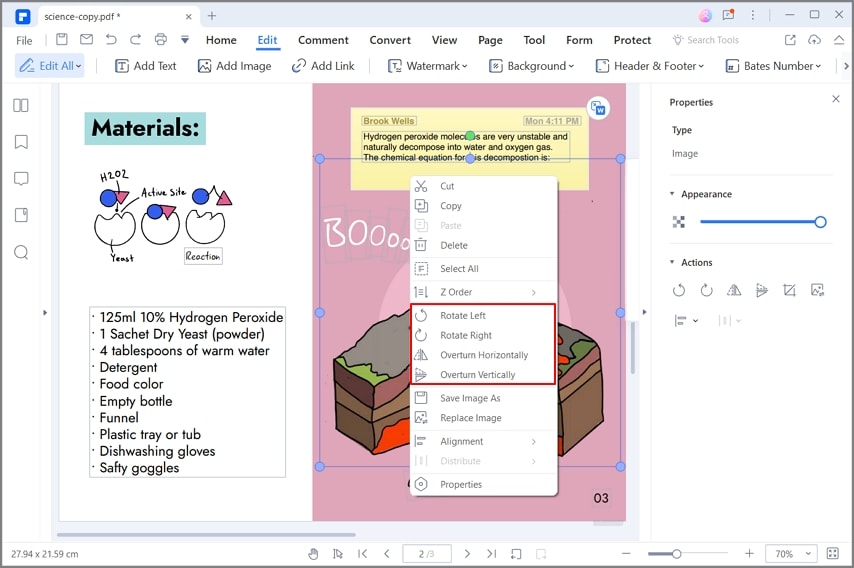
Шаг 3. Сохраните PDF
После поворота изображения в PDF перейдите на вкладку "Файл" и нажмите "Сохранить" или "Сохранить как", чтобы сохранить внесенные изменения. Это единственные шаги, которые вам нужно предпринять, чтобы повернуть изображение в PDF и сохранить его.

Видеоурок о том, Как Повернуть Изображение в PDF
Функции, доступные в PDFelement, очень полны:
- Вы можете редактировать PDF, включая текст, изображения, формы или целые страницы.
- Аннотировать текст с помощью выделения, заметок, рисунков от руки и так далее.
- Технология OCR - это высокопроизводительная технология, которая преобразует все отсканированные изображения/PDF-файлы в редактируемые документы.
- PDF-документы можно защитить, установив пароли и права доступа.
- Преобразуйте свои PDF-файлы в другие популярные форматы, сохранив их исходные макеты.
- Вы можете создавать заполняемые формы с настраиваемыми полями и кнопками.
Советы о том, Как Повернуть Изображение в PDF
- Если изображение слегка или полностью выступает за границы PDF-файла, щелкните изображение и перетащите его туда, где вы хотите идеально его переместить. Затем выровняйте его заново и поверните.
- При щелчке по краям изображения появляются синие углы. Таким образом, вы можете изменить его размер в соответствии с вашими потребностями, и его будет легче повернуть.
- Управление клавиатурой очень удобно для поворота изображений. Например, при зажатой клавише Shift вы можете повернуть изображение с помощью мыши, чтобы выровнять его.



Elise Williams
Главный редактор